Εάν λάβετε Η δημιουργία προφίλ απέτυχε σφάλμα σε Minecraft, τότε αυτή η ανάρτηση θα σας βοηθήσει να δημιουργήσετε το προφίλ Minecraft και να επιλύσετε το πρόβλημα. Αυτό το σφάλμα σχετίζεται με την έκδοση Java Minecraft. Εμποδίζει τους χρήστες να δημιουργήσουν ένα νέο προφίλ στην έκδοση Minecraft Java. Εάν αντιμετωπίζετε ένα τέτοιο πρόβλημα στην έκδοση Minecraft Java, εδώ είναι οι λύσεις που θα σας βοηθήσουν.

Γιατί το Minecraft Launcher λέει Αποτυχία δημιουργίας προφίλ;
Μπορεί να υπάρχουν πολλές αιτίες αυτού του σφάλματος. Μια πιθανή αιτία είναι η ασταθής σύνδεση στο διαδίκτυο. Οι χρήστες αναφέρουν επίσης συνδέσεις VPN και Proxy ως ένοχοι αυτού του σφάλματος. Εάν δείτε αυτό το σφάλμα στο πρόγραμμα περιήγησής σας στον ιστό, η κατεστραμμένη προσωρινή μνήμη και τα cookie ή μια επέκταση μπορεί να είναι ο ένοχος.
Διορθώστε το σφάλμα Αποτυχία δημιουργίας προφίλ στο Minecraft
Αν δείτε το ' Η δημιουργία προφίλ απέτυχε ” σφάλμα στην έκδοση Minecraft Java κατά τη δημιουργία ενός νέου προφίλ, χρησιμοποιήστε τις λύσεις που παρέχονται παρακάτω:
δεν συγχρονίζεται η αλληλογραφία των Windows 10
- Αποσυνδεθείτε και συνδεθείτε ξανά
- Ενεργοποιήστε τον δρομολογητή σας
- Απενεργοποιήστε το VPN ή το Proxy
- Χρησιμοποιήστε το πρόγραμμα περιήγησής σας
- Κατεβάστε και εγκαταστήστε το Minecraft Launcher για Windows 7/8
Ας δούμε όλες αυτές τις διορθώσεις λεπτομερώς.
επαναφορά των παραθύρων αφής 10
1] Αποσυνδεθείτε και συνδεθείτε ξανά
Αυτή είναι η πιο εύκολη λύση. Αποσυνδεθείτε από το Minecraft Launcher και συνδεθείτε ξανά. Δείτε αν βοηθάει. Εάν αυτή η επιδιόρθωση λειτουργήσει, θα εξοικονομήσετε χρόνο για περαιτέρω αντιμετώπιση προβλημάτων.
2] Ενεργοποιήστε τον δρομολογητή σας
Τα προβλήματα δικτύου είναι μία από τις αιτίες αυτού του σφάλματος. Εάν η σύνδεσή σας στο Διαδίκτυο δεν λειτουργεί σωστά, μπορεί να δείτε αυτό το σφάλμα στο Minecraft. Σας προτείνουμε να τροφοδοτήσετε τον δρομολογητή σας ακολουθώντας τα παρακάτω βήματα:
- Κλείστε το ρούτερ σας.
- Αποσυνδέστε το από την πρίζα.
- Περιμένετε λίγα λεπτά.
- Συνδέστε το στην πρίζα και ενεργοποιήστε το ρούτερ σας.
Επίσης, επανεκκινήστε τον υπολογιστή σας. Τώρα, ελέγξτε αν βλέπετε το ίδιο σφάλμα κατά τη δημιουργία ενός νέου προφίλ στην έκδοση Java Minecraft.
3] Απενεργοποιήστε το VPN ή το Proxy
Πολλοί χρήστες επιβεβαίωσαν ότι το πρόβλημα παρουσιάστηκε επειδή χρησιμοποιούσαν VPN ή διακομιστή μεσολάβησης. Όταν αποσύνδεσαν τα συστήματά τους από VPN ή Proxy, το πρόβλημα διορθώθηκε. Εάν χρησιμοποιείτε επίσης VPN ή διακομιστή μεσολάβησης, απενεργοποιήστε το. Αυτό θα πρέπει να λειτουργήσει.
4] Χρησιμοποιήστε το πρόγραμμα περιήγησής σας
Μπορείτε επίσης να προσπαθήσετε να δημιουργήσετε ένα νέο προφίλ στο πρόγραμμα περιήγησής σας. Πρώτα, αποσυνδεθείτε από το Minecraft Launcher και κλείστε το εντελώς. Τώρα, ανοίξτε το πρόγραμμα περιήγησής σας και συνδεθείτε στον ιστότοπο του Minecraft. Προσπαθήστε να δημιουργήσετε ένα προφίλ. Εάν αυτό λειτουργεί, αποσυνδεθείτε από το Minecraft στο πρόγραμμα περιήγησής σας και συνδεθείτε στο Minecraft Launcher. Θα δείτε αυτό το προφίλ εκεί.
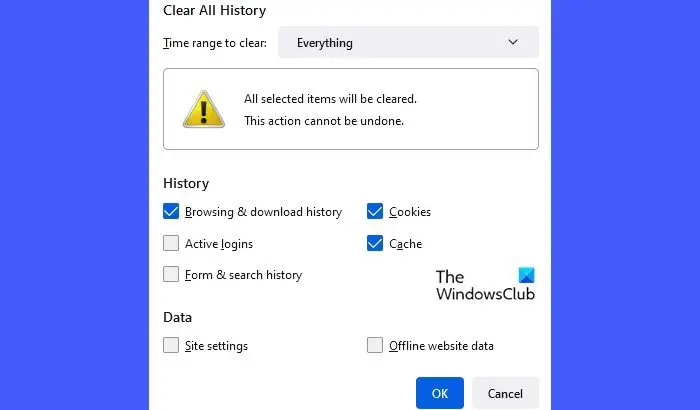
αναβάθμιση κατασκευής Windows 10
Εάν αυτό δεν λειτουργεί, δοκιμάστε ένα άλλο πρόγραμμα περιήγησης. Μερικές φορές, τα προβλήματα παρουσιάζονται λόγω προβληματικής επέκτασης ή κατεστραμμένης προσωρινής μνήμης και cookie του προγράμματος περιήγησης. Σας προτείνουμε να απενεργοποιήσετε όλες τις επεκτάσεις που είναι εγκατεστημένες στο πρόγραμμα περιήγησής σας και να δοκιμάσετε ξανά. Επίσης, διαγράψτε την προσωρινή μνήμη και τα cookies .
Μπορείτε επίσης να χρησιμοποιήσετε το smartphone σας σε περίπτωση που δεν μπορείτε να δημιουργήσετε ένα νέο προφίλ στο Minecraft σε ένα πρόγραμμα περιήγησης ιστού στον υπολογιστή σας. Εκκινήστε ένα πρόγραμμα περιήγησης στο smartphone σας και, στη συνέχεια, προσπαθήστε να δημιουργήσετε ένα προφίλ.
tutorial powerpoint για αρχάριους
Ελπίζω αυτό να βοηθήσει.
5] Κατεβάστε και εγκαταστήστε το Minecraft Launcher για Windows 7/8
Εάν καμία από τις παραπάνω επιδιορθώσεις δεν έλυσε το πρόβλημά σας, κάντε λήψη και εγκαταστήστε το Minecraft Launcher για Windows 7/8. Μπορείτε να το κατεβάσετε από την επίσημη ιστοσελίδα. Πριν εγκαταστήσετε αυτήν την έκδοση του Minecraft Launcher, απεγκαταστήστε την τρέχουσα εγκατεστημένη έκδοση του Minecraft Launcher. Λάβετε υπόψη ότι για να εγκαταστήσετε το Minecraft Launcher για Windows 7/8 στα Windows 11/10, πρέπει να ενεργοποιήστε τη λειτουργία συμβατότητας για το αρχείο εγκατάστασης.
Αφού δημιουργήσετε ένα νέο προφίλ, απεγκαταστήστε το Minecraft Launcher για Windows 7/8 και εγκαταστήστε την πιο πρόσφατη έκδοση που είναι συμβατή με τον υπολογιστή σας Windows 11/10.
Τι είναι ο κωδικός σφάλματος Minecraft 805306369;
Ο κωδικός σφάλματος Minecraft 805306369 εμφανίζεται όταν το παιχνίδι διακόπτεται απροσδόκητα. Συνήθως, το Minecraft διακόπτεται με τον κωδικό σφάλματος 805306369 όταν εξαντλείται η μνήμη του. Μια άλλη αιτία αυτού του σφάλματος είναι η μόλυνση από κακόβουλο λογισμικό. Εκτελέστε μια σάρωση antimalware στο σύστημά σας.
Διαβάστε στη συνέχεια : Πώς να διορθώσετε τον κωδικό σφάλματος Minecraft 0x89235172 .















